相信很多朋友都遇到过以下问题,就是Excel表格怎么还原到保存修改之前-Excel表格还原到保存修改之前的方法步骤。。针对这个问题,今天手机之家小编就搜集了网上的相关信息,给大家做个Excel表格怎么还原到保存修改之前-Excel表格还原到保存修改之前的方法步骤。的解答。希望看完这个教程之后能够解决大家Excel表格怎么还原到保存修改之前-Excel表格还原到保存修改之前的方法步骤。的相关问题。
有那么一部份多朋友还不熟悉Excel表格怎么还原到保存修改之前,下面小编就讲解Excel表格还原到保存修改之前的方法步骤,希望对你们有所帮助哦。
Excel表格怎么还原到保存修改之前-Excel表格还原到保存修改之前的方法步骤

打开Excel,点击文件;
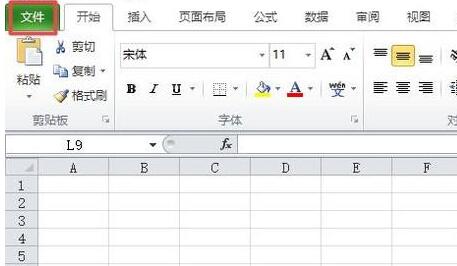
弹出的界面,选择信息,点击管理版本;
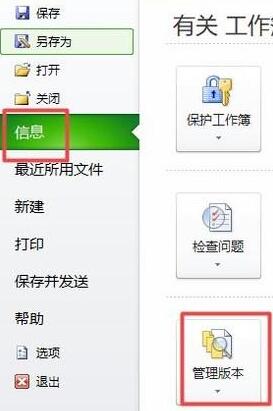
弹出的界面,点击恢复未保存的工作簿;
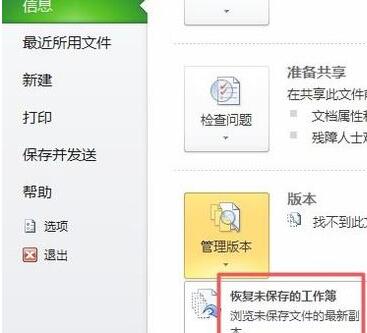
弹出的界面,找到未保存的工作簿,点击选中它,点击打开边上的下拉箭头,弹出的界面,点击打开并修复就可以了。
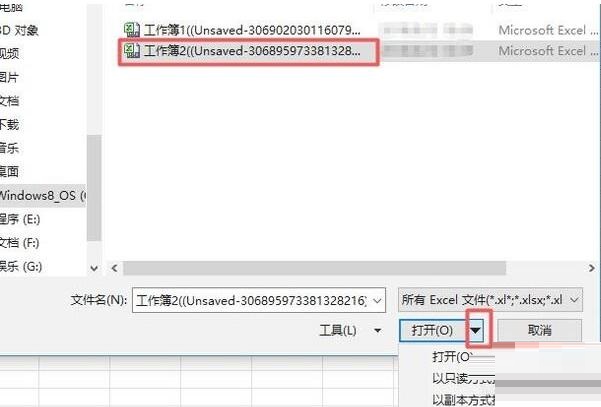
以上这里为各位分享了Excel表格还原到保存修改之前的具体步骤。有需要的朋友赶快来看看本篇文章吧。